Ang programa upang mapabilis ang bilis ng Internet sa windows 8. Paano mapabilis ang Internet sa isang computer o laptop
Kung gusto mong malaman kung paano papataasin ang bilis ng iyong router at kung paano pabilisin ang iyong koneksyon sa Wi-Fi, pagkatapos ay magbasa.
Isang maliit na kinakailangang pagpapakilala.
Ang ideya para sa artikulong ito ay dumating sa akin "sa pamamagitan ng koreo" mula sa isang regular na mambabasa ko. Sinipi ko mula sa liham na ito: "... at isa pang problema. Mayroon akong napakabilis na Internet. Ang bilis ayon sa plano ng taripa ay 60 mega bits. Ngunit sa katotohanan, ang maximum na maaaring maipit ay 8-12 mega bits. . Ito ay sapat na upang gumana sa browser, ngunit upang ikonekta ang isang TV, lalo na kapag ang lahat ay nasa bahay at nag-surf sa Internet, hindi ito sapat ... "
Sinagot ko ang may-akda ng mensaheng ito sa pamamagitan ng koreo at binigyan ko siya ng ilang, sa palagay ko, makatwirang rekomendasyon para sa pagtaas ng bilis ng router, at. Ngunit, naging walang kabuluhan ang lahat. Ang bilis ng internet ay hindi gaanong bumuti. Pagkatapos ay nagpasya kaming mag-chat sa Skype.
Nang i-on ko ang link ng video, background Sa kanyang likuran, napansin niya ang mga sanga ng ilang kakaibang halaman. Lumalabas na siya ay nakikibahagi sa pag-aanak at pagbebenta ng mga domestic na halaman at bulaklak.

At ang buong apartment ay literal na puno ng mga kaldero, plorera, sisidlan at iba pang mga lalagyan kung saan "lumago ang kanyang negosyo." Naging malinaw sa akin ang lahat...
Ang signal ng Wi-Fi ay masyadong na-jam sa tubig, at ang kanyang mga halaman ay kailangang diligan... Pangkalahatang tanong nagpasya na ang TV ay konektado hindi sa pamamagitan ng Wi-Fi, ngunit sa pamamagitan ng cable, sa pamamagitan ng parehong router, at nag-install ng antenna amplifier.
Ito ay isang kakaibang backstory. Sinabi ko ito upang maipakita kung gaano magkakaibang at kung minsan ay hindi inaasahan ang mga pangyayari na nakakaapekto sa bilis ng isang koneksyon sa Wi-Fi.

Ngayon, tulad ng ipinangako, nagbibigay ako ng 5 mga paraan upang mapabilis ang Internet
Suriin ang paglahok ng router sa pagbaba ng bilis ng Internet
Magagawa ito sa pamamagitan ng pansamantalang pag-off ng router at direktang pagkonekta sa Internet sa computer gamit ang isang cable. Gawin bago at pagkatapos i-off ang router. Kung mayroong isang pagkakaiba, kung gayon ito ay nagkakahalaga ng paggawa ng karagdagang mga pagsasaayos.
Suriin ang iyong mga setting ng router
Ang pangunahing setting ng anumang router na direktang nakakaapekto sa bilis ng Internet ay ang power saving mode. Sa iba't ibang mga modelo at pagbabago, maaari itong tawaging iba. Halimbawa: "Eco-mode", "Transmission power", "Signal strength" at iba pa. Ang mga pangalan ng parameter na ito ay maaaring anuman, ngunit ang kahulugan ay palaging pareho - pagsasaayos ng kapangyarihan ng transmitter ng signal ng Wi-Fi. Itakda ang lahat ng mga setting sa max. Kadalasan sa gayong mga setting mayroong isang awtomatikong pagsasaayos ng lakas ng signal. Huwag paganahin ang awtomatiko at itakda ang lahat sa manual mode.
Hanapin ang pinakamagandang lokasyon para sa iyong router

 Sa isip, ito ang sentro ng apartment. Ngunit hindi ito palaging nangyayari. Ang signal ay maaaring makagambala sa pamamagitan ng panloob na mga dingding, mga tubo, mga kable ng kuryente, atbp. Samakatuwid, inirerekomenda ko para sa isang mas tumpak na kahulugan ang pinakamahusay na lugar para sa router, gumamit ng mga espesyal na program na makakatulong sa iyong makita ang totoong larawan ng pamamahagi at kalidad ng signal ng Wi-Fi.
Sa isip, ito ang sentro ng apartment. Ngunit hindi ito palaging nangyayari. Ang signal ay maaaring makagambala sa pamamagitan ng panloob na mga dingding, mga tubo, mga kable ng kuryente, atbp. Samakatuwid, inirerekomenda ko para sa isang mas tumpak na kahulugan ang pinakamahusay na lugar para sa router, gumamit ng mga espesyal na program na makakatulong sa iyong makita ang totoong larawan ng pamamahagi at kalidad ng signal ng Wi-Fi.

Para sa Mac OS mas mainam na gumamit ng NetSpot, at para sa Windows Heatmapper.
Tanggalin ang pagkagambala ng CPU
Kadalasan, ang dalas ng processor ng computer ay tumutugma sa dalas ng adapter ng Wi-Fi network. At pagkatapos ay mayroong malakas na pagkagambala. Ito ay totoo lalo na para sa mga laptop, kung saan ang lahat ay "natigil" sa isang masikip na bunton. Maaari mong lutasin ang problema gamit ang isang panlabas na remote na Wi-Fi module. Talagang posible na agad na "patayin ang dalawang ibon gamit ang isang bato": bawasan ang pagkagambala, at sa parehong oras palakasin ang signal ng Wi-Fi. Dahil, ang mga transmitting module na naka-built in sa mga laptop ay may underestimated na kapangyarihan upang makatipid ng lakas ng baterya. Ngunit, sa bahay, kapag nagtatrabaho mula sa network, hindi ito kinakailangan.
Paano pataasin ang bilis ng router sa pamamagitan ng pag-update ng modem software
Tiyaking napapanahon ang firmware ng iyong router. Sa website ng gumawa, maaari mong i-download at i-install ang pinakabagong bersyon anumang oras. At kahit na bumili ka ng router ngayon, suriin pa rin ang software. Maaaring luma na ito.
Tune in sa isang libreng channel
Kapag na-configure mo ang router sa unang pagkakataon, awtomatiko nitong pinipili ang pinakakaunting load na channel ng komunikasyon. Ngunit, sa paglipas ng panahon, ang iyong mga kasambahay ay maaaring kumonekta dito at maaari itong mag-overload. Bilang resulta, magkakaroon ng interference at bababa ang bilis ng Internet. Upang gawin ito, kailangan mong pana-panahong suriin ang kasikipan ng channel, at baguhin ito sa isang mas libre.

Maaari kang mag-diagnose ng Wi-Fi network at piliin ang tamang channel na ginagamit
Gusto ng halos bawat user na ang bilis ng koneksyon ng kanyang computer sa World Wide Web ay kasing taas hangga't maaari. Ang isyung ito ay partikular na nauugnay para sa mababang bilis ng mga network ng data, kung saan, tulad ng sinasabi nila, ang bawat KB / s ay binibilang. Alamin natin kung paano dagdagan ang figure na ito sa isang PC na may operating system. Sistema ng Windows 7.
Dapat pansinin kaagad na imposibleng dagdagan ang mga parameter ng bilis ng Internet na lampas sa maaaring ibigay ng bandwidth ng network. Iyon ay, ang pinakamataas na rate ng paglipat ng data na idineklara ng provider ay ang limitasyon sa itaas kung saan hindi ito gagana upang tumalon. Kaya huwag maniwala sa iba't ibang "miracle recipes" na diumano ay may kakayahang pabilisin ang paglilipat ng impormasyon kung minsan. Ito ay posible lamang kapag pinalitan ang provider o lumipat sa ibang plano ng taripa. Ngunit, sa parehong oras, ang system mismo ay maaaring kumilos bilang isang tiyak na limiter. Iyon ay, ang mga setting nito ay maaaring bawasan ang bandwidth kahit na sa ibaba ng bar na itinakda ng operator ng Internet.
Sa artikulong ito, ipapaliwanag namin kung paano mag-set up ng computer sa Windows 7 upang mapanatili nito ang isang koneksyon sa World Wide Web sa pinakamataas na posibleng bilis. Magagawa ito alinman sa pamamagitan ng pagbabago ng ilang partikular na parameter sa loob ng operating system mismo, o sa pamamagitan ng paggamit ng ilang mga third-party na programa.
Paraan 1: TCP Optimizer
Umiiral buong linya mga program na idinisenyo upang i-optimize ang mga setting para sa pagkonekta ng isang computer sa World Wide Web, na, naman, ay humahantong sa pagtaas ng bilis ng Internet. Mayroong ilang mga naturang application, ngunit ilalarawan namin ang mga aksyon sa isa sa mga ito, na tinatawag na TCP Optimizer.

Paraan 2: NameBench
May isa pang application upang mapabilis ang bilis ng pagtanggap ng data mula sa network - NameBench. Ngunit, hindi katulad ng nakaraang programa, hindi nito na-optimize ang mga setting ng computer, ngunit naghahanap ng mga DNS server kung saan ang komunikasyon ay magiging mas mabilis hangga't maaari. Sa pamamagitan ng pagpapalit ng mga umiiral na DNS server sa mga katangian ng koneksyon sa mga inirerekomenda ng programa, posible na mapataas ang bilis ng paglo-load ng mga site.
- Pagkatapos i-download ang NameBench, patakbuhin ang file ng pag-install. Hindi kinakailangan na magkaroon ng mga karapatang pang-administratibo. I-click I-extract. Pagkatapos nito, i-unpack ang application.
- Sa field "Pagmumulan ng Data ng Query" pinipili mismo ng program ang browser na pinakaangkop sa opinyon nito, na naka-install sa computer na ito, para sa pag-verify. Ngunit kung nais mo, sa pamamagitan ng pag-click sa field na ito, maaari kang pumili ng anumang iba pang web browser mula sa listahan. Upang simulan ang paghahanap para sa mga DNS server, i-click Simulan ang Benchmark.
- Ang pamamaraan ng paghahanap ay isinasagawa. Maaaring tumagal ito ng mahabang panahon (hanggang 1 oras).
- Pagkatapos ng pagtatapos ng pagsubok, magbubukas ang browser na naka-install sa computer bilang default. Sa kanyang pahina, ang NameBench program sa block "inirerekomendang configuration" ay ipapakita ang mga address ng tatlong inirerekomendang DNS server.
- Nang hindi isinasara ang browser, gawin ang mga sumusunod na manipulasyon. i-click "Simulan", mag-sign in "Control Panel".
- Sa block "Network at Internet" mag-click sa posisyon "Tingnan ang katayuan ng network at mga gawain".
- Sa lalabas na window "Network Control Center" sa pangkat ng parameter "Kumonekta o Idiskonekta" mag-click sa pangalan ng kasalukuyang network, na nakalista pagkatapos ng parameter "Koneksyon".
- Sa lalabas na window, i-click "Ari-arian".
- Pagkatapos ilunsad ang window sa component block, piliin ang posisyon TCP/IPv4. I-click "Ari-arian".
- Sa lalabas na window, sa ilalim "General" mag-scroll pababa sa ibaba ng mga opsyon. Itakda ang radio button sa posisyon "Gamitin ang mga sumusunod na DNS server address". Magiging aktibo ang dalawang field sa ibaba. Kung mayroon na silang ilang value, siguraduhing i-overwrite ang mga ito, dahil gumagana lang ang ilang operator sa ilang mga DNS server. Samakatuwid, kung, dahil sa karagdagang mga pagbabago, ang koneksyon sa World Wide Web ay nawala, kung gayon ang mga lumang address ay kailangang ibalik. Sa field "Pinipiling DNS Server" Pangunahing Server browser. Sa field "Kahaliling DNS Server" ipasok ang address na ipinapakita sa lugar Pangalawang Server browser. i-click OK.










Pagkatapos nito, ang bilis ng Internet ay dapat tumaas nang bahagya. Kung sakaling hindi mo ma-access ang network, ibalik ang mga nakaraang setting ng mga DNS server.
Paraan 3: Pagse-set up ng package scheduler
Maaaring tumaas ang halaga ng parameter na pinag-aaralan sa pamamagitan ng pagbabago ng setting ng scheduler ng package.
- Tawagan ang lunas "Tumakbo", nag-aaplay Win+R. Magmaneho sa:
i-click OK.
- May bumukas na bintana "Editor ng Patakaran ng Lokal na Grupo". Sa kaliwang bahagi ng shell ng tool na ito, palawakin ang block "Configuration ng Computer" at i-click ang pangalan ng folder "Mga Administratibong Template".
- Pagkatapos ay lumipat sa kanang bahagi interface, mag-click sa folder doon "net".
- Ngayon ipasok ang direktoryo "QoS Packet Scheduler".
- Sa wakas, pagkatapos pumunta sa tinukoy na folder, mag-click sa item "Limitahan ang Nakareserbang Bandwidth".
- Ang isang window ay inilunsad na may parehong pangalan ng item na na-click namin kanina. Sa itaas na kaliwang bahagi nito, itakda ang radio button sa posisyon "Buksan". Sa field "Limitasyon bandwidth» siguraduhing itakda ang halaga «0» , kung hindi man ay nanganganib na hindi mo mapataas ang bilis ng pagtanggap at pagpapadala ng data sa network, ngunit, sa kabaligtaran, bawasan ito. Pagkatapos ay i-click "Mag-apply" at OK.
- Ngayon ay kailangan mong suriin kung ang packet scheduler ay pinagana sa mga katangian ng network na iyong ginagamit. Upang gawin ito, buksan ang window "estado" kasalukuyang network. Kung paano ito ginagawa ay tinalakay sa Paraan 2. I-click ang button "Ari-arian".
- Ang window ng mga katangian para sa kasalukuyang koneksyon ay bubukas. Siguraduhin na sa tapat ng item "QoS Packet Scheduler" ang checkbox ay nasuri. Kung ito ay, pagkatapos ang lahat ay nasa ayos at maaari mo lamang isara ang window. Kung walang checkbox, pagkatapos ay suriin ito, at pagkatapos ay i-click OK.








Pagkatapos nito, malamang na makakakuha ka ng ilang pagtaas sa kasalukuyang antas ng bilis ng Internet.
Paraan 4: Pag-set up ng network card
Maaari mo ring taasan ang bilis ng koneksyon sa network sa pamamagitan ng pagsasaayos ng power supply ng PC network card.
- Mag-navigate gamit ang menu "Simulan" sa "Control Panel" tulad ng ginawa namin sa itaas. Pumunta sa seksyon "Sistema at kaligtasan".
- Susunod sa pangkat ng mga setting "System" pumunta sa punto "Tagapamahala ng aparato".
- magsisimula ang window "Tagapamahala ng aparato". Sa kaliwang bahagi ng window, mag-click sa "Mga adapter ng network".
- Ang isang listahan ng mga network adapter na naka-install sa computer ay ipinapakita. Ang listahang ito ay maaaring maglaman ng isang elemento o ilang. Sa huling kaso, kakailanganin mong isagawa ang mga sumusunod na operasyon sa bawat adapter. Kaya, mag-click sa pangalan ng network card.
- Bubukas ang window ng properties. Ilipat sa tab "Pamamahala ng kapangyarihan".
- Pagkatapos mabuksan ang kaukulang tab, lagyan ng check ang checkbox sa tabi ng item "Pahintulutan ang computer na i-off ang device na ito". Kung ang marka ay naroroon, pagkatapos ay dapat itong alisin. Gayundin, kung magagamit, alisan ng tsek ang kahon. "Pahintulutan ang device na ito na gisingin ang computer mula sa pagtulog", maliban kung, siyempre, ang item na ito ay karaniwang aktibo para sa iyo. i-click OK.
- Tulad ng nabanggit sa itaas, gawin ang operasyong ito kasama ang lahat ng mga elemento na matatagpuan sa pangkat "Mga adapter ng network" sa "Tagapamahala ng aparato".






Kung gumagamit ka ng desktop computer, walang magiging negatibong kahihinatnan pagkatapos ilapat ang mga hakbang na ito. Ang pag-andar ng paggising sa isang computer mula sa sleep mode gamit ang isang network card ay bihirang ginagamit kung kailangan mo, halimbawa, upang makipag-usap sa isang naka-off na computer nang malayuan. Siyempre, kapag na-deactivate ang kakayahang huwag paganahin ang network card kapag hindi ito ginagamit, bahagyang tumataas ang pagkonsumo ng kuryente, ngunit sa katotohanan ang pagtaas na ito ay magiging minimal at halos walang epekto sa antas ng pagkonsumo ng kuryente.
Mahalaga: para sa mga laptop, ang hindi pagpapagana ng tampok na ito ay maaaring maging makabuluhan, dahil ang rate ng paglabas ng baterya ay tataas, na nangangahulugan na ang panahon ng pagpapatakbo ng aparato nang walang recharging ay bababa. Dito kakailanganin mong magpasya kung ano ang mas mahalaga para sa iyo: isang maliit na pagtaas sa bilis ng Internet o isang mas mahabang oras ng pagpapatakbo ng laptop nang hindi nagre-recharge.
Paraan 5: Baguhin ang power plan
Maaari ka ring makamit ang isang tiyak na pagtaas sa bilis ng pagpapalitan ng data sa World Wide Web sa pamamagitan ng pagbabago sa kasalukuyang power plan.


Ang katotohanan ay sa mode ng ekonomiya o sa balanseng mode ng operasyon, ang supply ng kuryente sa network card, pati na rin sa iba pang mga bahagi ng system, ay limitado. Sa pamamagitan ng pagsasagawa ng mga aksyon sa itaas, sa gayon ay tinanggal namin ang mga paghihigpit na ito at pinapataas ang pagganap ng adaptor. Ngunit, muli, nararapat na tandaan na para sa mga laptop, ang mga pagkilos na ito ay puno ng pagtaas sa rate ng paglabas ng baterya. Bilang kahalili, para mabawasan ang mga negatibong epektong ito kapag gumagamit ng laptop, maaari ka lang lumipat sa mas mataas na performance mode kapag direktang gumagamit ng Internet o kapag nakakonekta ang device sa mga mains.
Paraan 6: Pagpapalawak ng COM Port
Maaari mo ring taasan ang bilis ng koneksyon sa Windows 7 sa pamamagitan ng pagpapalawak ng COM port.


Kaya, ang port throughput ay tataas, na nangangahulugan na ang Internet speed indicator ay tataas din. Lalo na kapaki-pakinabang ang pamamaraang ito ay kapag gumagamit ng mga high-speed network, kapag ang provider ay nagbibigay ng mas mataas na bilis ng koneksyon kaysa sa na-configure sa COM port ng computer.
Maaari ka ring magbigay ng ilan pangkalahatang mga tip, na magpapataas ng bilis ng Internet. Kaya, kung mayroon kang pagpipilian sa pagitan ng isang wired na koneksyon at Wi-Fi, kung gayon sa kasong ito, piliin ang una, dahil ang isang wired na koneksyon ay gumagana nang mas kaunting pagkawala kaysa sa isang wireless.
Kung hindi posible na gumamit ng wired na koneksyon, subukang ilagay ang Wi-Fi router nang malapit sa computer hangga't maaari. Kung gumagamit ka ng isang laptop na hindi nakakonekta sa mga mains, kung gayon, sa kabaligtaran, maaari kang umupo kasama nito nang mas malapit sa router. Kaya, pinapaliit mo ang mga pagkalugi sa paghahatid ng signal at pinapataas ang bilis ng Internet. Kapag gumagamit ng 3G modem, ilagay ang iyong computer nang malapit sa isang window hangga't maaari. Papayagan nito ang signal na malayang pumasa hangga't maaari. Maaari mo ring balutin ang 3G modem gamit ang copper wire, na nagbibigay dito ng hugis ng isang antenna. Magbibigay din ito ng tiyak na pagtaas sa bilis ng paglilipat ng data.
Sa gamit ang Wi-Fi tiyaking magtakda ng password para sa koneksyon. Kung walang password, sinuman ay maaaring kumonekta sa iyong punto, sa gayon ay "kumukuha" ng bahagi ng bilis para sa kanilang sarili.
Siguraduhing pana-panahon, gamit ang hindi isang regular na antivirus, ngunit mga espesyal na kagamitan, halimbawa. Ang katotohanan ay maraming mga nakakahamak na programa ang gumagamit ng isang computer upang maglipat ng data sa "may-ari" nito at iba pang mga manipulasyon sa pamamagitan ng network, sa gayon ay binabawasan ang bilis ng koneksyon. Para sa parehong dahilan, inirerekumenda na huwag paganahin ang lahat ng hindi nagamit na toolbar at plug-in sa mga browser, dahil nagpapadala at tumatanggap din sila ng impormasyon na kadalasang walang silbi sa gumagamit sa pamamagitan ng isang channel ng network.

Ang isa pang opsyon upang madagdagan ang target ay ang huwag paganahin ang iyong antivirus at firewall. Pero ang pamamaraang ito hindi namin inirerekumenda ang paggamit. Siyempre, ang mga antivirus ay medyo binabawasan ang bilis ng pagtanggap ng data, na ipinapasa ang mga ito sa kanilang sarili. Ngunit sa pamamagitan ng hindi pagpapagana ng mga tool sa proteksyon, pinatatakbo mo ang panganib na kunin ang mga virus, na hahantong sa kabaligtaran ng nais na epekto - ang bilis ng Internet ay bababa nang higit pa kaysa sa pag-on ng antivirus program.
Tulad ng nakikita mo, mayroong isang medyo malawak na listahan ng mga pagpipilian upang mapataas ang bilis ng Internet nang hindi binabago ang plano ng taripa at provider. Totoo, hindi mo dapat linlangin ang iyong sarili. Ang lahat ng mga opsyon na ito ay maaari lamang magbigay ng medyo maliit na pagtaas sa halaga ng indicator na ito. Kasabay nito, kung gagamitin mo ang mga ito sa kumbinasyon, at hindi limitado sa paggamit ng anumang paraan, makakamit mo ang mga makabuluhang resulta.
Ang pinakamahalagang bagay para sa mga taong kahit papaano ay konektado sa Internet ay ang bilis nito. Ang bawat gumagamit ng PC maaga o huli ay nag-iisip tungkol sa kung paano dagdagan ito upang ang lahat ay gumana nang mas mabilis. Ito ay totoo lalo na para sa mga taong gumagamit ng mababang bilis ng mga network. Isasaalang-alang ng artikulong ito ang lahat ng mga opsyon para sa pagtaas ng bilis ng Internet sa isang computer na may operating system ng Windows 7.
Mga Opsyon sa Pagpapalakas ng Bilis
Dapat mong malaman kaagad ang lahat ng mga kakayahan sa bilis ng iyong network, dahil hindi ito gagana sa anumang paraan kung ang iyong provider ay hindi idinisenyo para dito. Ang itinakdang maximum na limitasyon sa bilis ay ang limitasyon na hindi mo maaaring lampasan sa anumang paraan. Lahat karagdagang mga programa at mga tool na nangangako sa iyo na taasan ang limitasyong ito ay isang pag-aaksaya lamang ng oras. Posible lamang na gumawa ng mga naturang pag-edit kung lilipat ka sa ibang taripa o baguhin ang operator. Sa kabila nito, ang iyong system ang maaaring makaapekto sa bilis ng Internet. Ang maling pagtakda ng mga paunang setting ay maaaring makapinsala sa kakayahan ng iyong network na gumana gaya ng ipinangako ng provider na iyong pinili.
Susunod, ilalarawan kung paano ayusin ang problemang ito at gawin ang iyong computer na gamitin ang maximum na bilis ng Internet na ibinigay ng iyong taripa. Ang mga inilarawang opsyon ay parehong idinisenyo upang ayusin ang mga problema sa mismong operating system, at upang makatulong sa ilang partikular na kagamitan.
Paraan 1: TCP Optimizer
Ngayon, maaari kang makahanap ng isang malaking bilang ng iba't ibang mga utility na makakatulong sa pagtaas ng bilis ng Internet. Ginagawa ito sa pamamagitan ng pag-aayos ng mga setting ng koneksyon sa network. Ang sumusunod ay maglalarawan kung paano gamitin ang isa sa mga TCP Optimizer program na ito.

Paraan 2: NameBench Program
Ang utility na ito ay naiiba sa mga kakumpitensya nito sa hindi nito inaayos ang mga setting ng iyong PC, ngunit nakakahanap ng mga DNS server, salamat sa kung saan ang bilis ng network ay tumataas. Pinapalitan sila ng programa ng mga itinuturing nitong mas angkop.
- bukas setup ng file at pindutin ang key I-extract.
- Kapag nakumpleto na ang pag-unpack, sa column "Pagmumulan ng Data ng Query" lalabas ang browser upang suriin na pinili ng application. Kung hindi ito nababagay sa iyo, maaari mong markahan ang anumang iba pa mula sa listahan. Susunod, pindutin ang key Simulan ang Benchmark.
- Maghahanap na ito ngayon ng mga DNS server, na maaaring tumagal nang hanggang isang oras.
- Sa sandaling makumpleto ang proseso, magbubukas ang isang browser kung saan, sa seksyon "inirerekomendang configuration" magkakaroon ng ilang mga server na gusto mong gamitin.
- I-minimize ang browser window at mag-click sa "Simulan" upang ipasok ang "Control Panel".
- Sa field "Network at Internet" pumili ng linya "Tingnan ang katayuan ng network ng gawain".
- Kapag nagbukas ang isang bagong tab, hanapin, sa kanang bahagi, ang seksyon "Kumonekta o Idiskonekta" at sa ibaba ay mag-click sa pangalan ng iyong network.
- Susunod na pag-click "Ari-arian" at mula sa iminungkahing listahan, piliin ang item TCP/IPv4. Pagkatapos ng pag-click na iyon "Ari-arian".
- Sa graph "General" maglagay ng tuldok sa isang punto "Gamitin ang mga sumusunod na DNS server address". Isulat ang lahat ng impormasyon na nasa activated fields. Kung hindi mo natutunang gawin ang operasyong ito dahil sa iyong operator, maaari mong ibalik ang lahat sa orihinal nitong estado. Sa unang larangan "Pinipiling DNS Server" ipasok ang impormasyong ipinahiwatig sa browser sa ilalim ng seksyon Pangunahing Server, at sa pangalawang field "Kahaliling DNS Server" isulat ang address na nakasaad sa ilalim ng seksyon Pangalawang Server. Kumpirmahin ang iyong mga aksyon gamit ang susi "OK".









Ngayon ay masisiyahan ka sa mas mabilis na bilis ng internet. Ngunit kung ang mga pagtatangka na pumasok sa network ay hindi matagumpay, kailangan mong ibalik ang orihinal na mga setting na itinakda nang mas maaga.
Paraan 3: Pagbabago sa Mga Setting ng Package Scheduler
Upang subukan ang opsyong ito, sundin ang mga hakbang na ito:
- Pindutin ang kumbinasyon ng pindutan Win+R at sa menu ng konteksto i-type ang gpedit.msc upang buksan ang editor ng patakaran ng lokal na grupo at pindutin ang key "OK" para sa kumpirmasyon.
- Sa kaliwang bahagi ng window na bubukas, palawakin ang linya "Configuration ng Computer" at piliin ang folder na tinatawag "Mga Administratibong Template".
- Sa kanan, hanapin ang block na tinatawag "net" at buksan ito.
- Piliin ang susunod na folder na tinatawag "QoS Packet Scheduler".
- Ngayon mag-click sa seksyon "Limitahan ang Nakareserbang Bandwidth".
- Sa kaliwang bahagi ng tab, maglagay ng tuldok sa item "Buksan". Itakda ang halaga sa kaliwang column sa ibaba «0» . Upang kumpirmahin ang iyong aksyon, i-click ang button "Mag-apply" at pagkatapos noon "OK".
- Ngayon buksan ang tab "estado", tulad ng ginawa sa itaas, at pindutin ang key "Ari-arian".
- Sa lalabas na window, suriin iyon sa tabi ng linya "QoS Packet Scheduler" may checkmark. Kung wala ito, pagkatapos ay i-install ito, pagkatapos ay isara ang tab sa pamamagitan ng pag-click "OK".








Ngayon ang bilis ng iyong Internet ay kapansin-pansing tataas.
Paraan 4: network card
Pagkatapos i-configure ang mga setting ng network card, maaari mong makabuluhang taasan ang bilis ng Internet.

Pakitandaan na sa kaso ng mga laptop, pagkatapos i-disable ang mga function na ito, maraming hindi kasiya-siyang kahihinatnan ang maaaring mangyari. Dahil sa ang katunayan na ang baterya ay magsisimulang maubos nang mas mabilis, magkakaroon ka ng mas kaunting oras upang gumana sa iyong laptop nang walang charger. Alinsunod dito, kailangan mong pumili sa pagitan ng pangmatagalang wireless na operasyon ng laptop o pagpapabilis ng Internet.
Paraan 5: mga setting ng kuryente
Posible ring alisin ang mababang bilis ng koneksyon sa Internet sa pamamagitan ng paggawa ng mga pagbabago sa power plan.

Ito ay kinakailangan dahil nililimitahan ng power save mode ang dami ng kuryente na maaaring ipadala sa iyong network card. Pagkatapos makumpleto ang mga hakbang sa itaas, tataas ang performance ng iyong provider. Sa kasamaang palad, dahil sa gayong mga pagmamanipula, ang baterya ng laptop ay naglalabas nang mas mabilis. Kung kailangan mo ng mataas na bilis ng Internet para lamang sa trabaho o upang magsagawa ng iba pang mga proseso na hindi mo regular na ginagawa, maaari mong itakda kaagad ang high performance mode bago magtrabaho, o kapag magagamit mo ang charger.
Paraan 6: Pagse-set ng COM Port
Ang isa pang opsyon na tanyag sa mga user ay ang extension ng COM port. Upang makumpleto ang gawaing ito, gawin ang sumusunod:

Matapos maisagawa ang inilarawan na mga manipulasyon, tataas ang bilis ng Internet. Kadalasan ang pagpipiliang ito ay angkop para sa mga gumagamit na ang COM port ay idinisenyo para sa isang mas mababang bilis kaysa sa provider.
Mga nangungunang mungkahi para sa pagpapabilis ng internet
Maaaring maapektuhan ang bilis ng network iba't ibang salik. Halimbawa, kung pipili ka hindi isang koneksyon sa Wi-Fi, ngunit isang wired, kung gayon ang network ay gagana nang mas mabilis. Ito ay dahil sa ang katunayan na ang wired Internet ay gumagana nang walang makabuluhang pagkalugi, hindi katulad ng wireless network.
Kung pipiliin mo pa ring magtrabaho gamit ang Wi-Fi, subukang ilagay ito nang napakalapit sa iyong device. Ito ay magpapanatili sa mga pagkalugi sa paghahatid ng network sa pinakamababa. Kung mas gusto mo ang isang 3G modem, pagkatapos ay subukang gamitin ito habang nakaupo sa tabi ng bintana o balkonahe upang ang signal ay hindi gaanong naharang ng mga kasangkapan at dingding. Ang isa pang pagpipilian ay ang gumawa gawang bahay na antenna. Ito ay napaka-simple, kailangan mo lamang maghanap ng isang tansong wire at balutin ito sa paligid ng modem, pagkatapos ay tataas ng kaunti ang bilis ng koneksyon.
Huwag kalimutan na magtakda ng isang password sa iyong router, dahil kung ang lahat ay gumagamit ng network nang sunud-sunod, ang bilis ng Internet ay bababa nang malaki.
Kinakailangan din na regular na suriin ang laptop para sa mga nakakahamak na file. Para dito, maraming iba't ibang mga programang antivirus. Ito ay kinakailangan upang ang mga file ng virus ay hindi maipadala ang iyong personal na impormasyon sa Internet. Sa mga pagkilos na ito, gumagastos sila ng dagdag na megabyte sa kanilang trabaho. Ang isa pang pangangailangan ay huwag paganahin ang lahat ng tumatakbong mga add-on sa browser, upang maiwasan ang pagbagal sa World Wide Web.
May isa pang paraan upang mapataas ang bilis ng Internet, ngunit hindi mo ito dapat gamitin, dahil kakailanganin mong huwag paganahin ang iyong antivirus program at software upang maitaboy ang mga pag-atake ng hacker. Ang mga antivirus ay naglalabas ng data sa pamamagitan ng kanilang sarili, na nagpapabagal sa network. Pero meron din likurang bahagi mga sitwasyon, kung i-off mo ang defender, maaaring makapasok ang mga virus sa iyong system, na hahantong sa mas mabagal na paglipat ng data.
Inilalarawan ng artikulong ito ang ilang mga opsyon na makakatulong sa iyong makayanan ang mabagal na bilis ng network nang hindi binabago ang iyong taripa at provider. Naturally, ang acceleration ng trabaho ay hindi magiging maximum. Ngunit para sa higit na pagiging epektibo, maaari mong gamitin ang ilan sa mga iminungkahing opsyon nang sabay-sabay.
Ang pagganap ng isang computer ay nakasalalay sa mga katangian nito at ang bilis ng Internet. Ang halaga nito ay nakakaapekto sa oras ng pagbubukas ng mga pahina, pag-download ng impormasyon mula sa mga site. Upang maunawaan kung paano pataasin ang bilis ng Internet, kinakailangan na malinaw na maunawaan ang buong hanay ng mga teknikal na tool at programa na nakakaapekto sa bandwidth ng channel ng pagtanggap ng signal. Ang pangunahing mga salik na nakakaimpluwensya ay ang pinakamataas na bilis na ibinigay ng provider, ang haba ng mga cable bago at pagkatapos ng router, ang bandwidth nito, ang mga katangian at mga programa ng iyong computer.
Sinusuri ang bilis ng koneksyon at katayuan ng network
Bago simulan ang mga pagsubok sa bilis ng koneksyon, kailangan mong alamin ang mga katangian ng pagtanggap at pagpapadala ng impormasyon na ibinigay ng iyong provider sa ilalim ng plano ng taripa. Ang mga halagang ito ay ipinahiwatig sa kontrata para sa pagkakaloob ng mga serbisyo ng impormasyon, o matatagpuan sa website ng provider sa pahina na naglalarawan sa mga katangian ng iba't ibang mga taripa. Pakitandaan na ang pagpapadala ng impormasyon sa network ay mas mabilis kaysa sa pag-download. Ang mga kumpanya ng provider sa mga plano ng taripa ay nagpapahiwatig ng pinakamataas na halaga ng dalawang data na ito.
Pagsubok sa bilis ng koneksyon sa internet
Ang pinakamadaling paraan upang suriin ang bilis ng koneksyon ay ang paggamit ng mga espesyal na programa at site. Isa sa mga pinaka-karaniwan ay ang speed test site na speedtest.net. Kapag binuksan mo ang pahina sa address na ito, may lalabas na window sa screen na may button na "Simulan ang pagsubok". Pagkatapos pindutin ang button na ito, sinisimulan ng site ang pagpapadala ng ping (ping signal) sa server na pinakamalapit sa iyo at sinusukat ang bilis ng pagpapadala at pagtanggap ng signal mula sa server. Sa pamamagitan ng pag-click sa larawan sa anyo ng isang prisma sa gitna ng screen, ang pagsubok ay maaaring ulitin sa isang pagbabago sa control server.
Pag-reboot ng Router
Ang isang madalas na paglabag sa pagtanggap ng signal ay isang pagkabigo sa mga protocol ng mga router (o mga router). Ang ganitong epekto ay maaaring lumitaw sa kaganapan ng isang panandaliang pagkagambala ng pakikipag-ugnay o ang impluwensya ng ilang panlabas na electromagnetic interference sa channel ng paghahatid ng impormasyon. Upang malutas ang problemang ito, kailangan mong saglit na i-off ang router. Matapos itong i-on at magtatag ng koneksyon sa server, maibabalik ang koneksyon.
Magkasalungat na Senyales
Kung gumagamit ka ng Wi-Fi upang matanggap ang signal, magkaroon ng kamalayan na maaari kang maantala sa pagtanggap ng impormasyon dahil sa iba pang mga wireless network at mga router sa malapit. Karamihan sa mga mas lumang router ay gumagana sa 2.4 GHz transmission frequency. Mas maraming modernong router ang gumagamit ng 5 GHz channel. Kasabay nito, ang channel para sa pagtanggap at pagpapadala ng impormasyon sa himpapawid ay ginagamit naman ng lahat ng mga router na ang mga lugar ng saklaw ay malapit sa iyo. Ang pagtaas ng bilis ng Internet sa ganitong sitwasyon ay posible lamang sa pamamagitan ng pagbili ng bagong router na may 5 GHz channel.
Paano pataasin ang bilis ng internet
Mayroong ilang mga paraan upang magdagdag ng bilis ng internet sa iyong computer. Kung susubukan mong mag-load ng site na madalas mong ginagamit iba't ibang mga browser, kapansin-pansin ang mga pagkakaiba sa paglo-load. Ang pinakamabilis hanggang ngayon ay Google Chrome, Mozilla Firefox, Opera at Yandex.Browser. Ang huling dalawa ay may turbo boost mode para sa paglo-load ng mga site sa mabagal na koneksyon. Ang bilis ng network ay maaaring depende sa pagkonsumo ng trapiko software na naka-install sa iyong computer.
Sinusuri ang iyong computer para sa mga virus
Isa sa pinaka malware ay mga virus. Ito ay mga program na partikular na idinisenyo upang lumikha ng mga problema, malaki at maliit, sa pagpapatakbo ng software ng personal na computer. Marami sa kanila ang may kakayahang magnakaw ng mga naka-save na login at password mula sa mga website at mga pinansiyal na aplikasyon mula sa memorya ng computer. Maaari kang makakuha ng mga program ng virus kapag nagda-download ng impormasyon mula sa network, tumitingin ng larawan at video na nilalaman mula sa hindi pamilyar na mga site, tumatanggap at nagbabasa ng mga sulat na natanggap mula sa hindi mapagkakatiwalaang mga mapagkukunan.
Pag-alis ng malware o adware
Ang software ng computer ay pinoprotektahan ng mga programang anti-virus, na ang gawain ay tuklasin ang mga pagtatangka na pumasok sa isang computer, tukuyin ang uri ng virus, at gumawa ng mga hadlang upang mahawahan ito. Ang mga kumpanyang gumagawa ng mga programang anti-virus ay nangongolekta, pinag-aaralan ang lahat ng mga virus sa network, gumawa ng mga paraan upang harapin ang mga ito. Ang pinakasikat ay ang mga antivirus ng Kaspersky Lab, Dr.Web, ESET NOD 32, 360 Total Security.
Pag-update ng browser
Ang regular na pag-update ng lahat ng software ay maaaring makaapekto nang malaki sa bilis ng iyong computer. Nalalapat ito sa operating system, mga video plugin, mga update sa browser. Pagganap iba't ibang bersyon iba ang mga browser para sa bawat operating system. Sulit na subukan at piliin mabilis na browser para sa iyong computer. Habang nagba-browse sa web, nakakahanap ang mga user ng mga kawili-wiling mapagkukunan ng web at nai-save ang mga ito bilang Mga Bookmark. Kapag nag-a-update ng mga browser, lahat ng mga pangunahing setting ng user, naka-save na pag-login, password, bookmark ay nai-save.
Paglilinis ng hard drive
Ang bilis ng pagtanggap at pag-save ng impormasyon mula sa network ay depende sa bilis ng pagsulat at pagbabasa ng iyong hard drive- Winchester. Maaaring manatili dito ang mga file ng serbisyo, ang pag-alis nito ay nangangailangan ng pag-optimize at paglilinis ng disk. Ang mga utility ng system ay may function ng defragmentation, ang regular na pagpapatupad nito ay maaaring ayusin ang lokasyon ng mga file sa disk. Ang utility na ito ay nangongolekta ng mga piraso ng mga file sa buong disk at gumagawa ng mga buong fragment mula sa mga ito, pagkatapos ang mga buong file ay binuo mula sa mga fragment.
Pag-optimize ng cache
Ang mga modernong operating system upang pabilisin ang gawain ng mga program na madalas na ginagamit ng user ay i-load ang mga ito sa cache. Ang cache ng browser ay isang nakalaan na bahagi random access memory o imbakan ng hard disk. Inirerekomenda ang mga browser na gamitin ang average na halaga, na angkop para sa karamihan ng mga tumatakbong programa. Makatuwiran na bawasan ang laki ng cache sa mga setting ng browser kapag nagsasagawa lamang ng parehong uri ng mga operasyon sa computer.

Hindi pagpapagana ng mga hindi kinakailangang programa na kumukonsumo ng trapiko
Kung bubuksan mo ang tab na Mga Setting->Network at Internet->Paggamit ng data->Mga detalye ng paggamit sa Windows 10, masusuri ng user kung aling mga application ang aktibong gumagamit ng data. Upang mapabilis ang trabaho, ang mga program na ito ay maaaring hindi paganahin, limitahan ang kanilang mga awtomatikong pag-update. Sa mabagal na internet maaari mong limitahan ang pag-download ng mga update at pagkonsumo ng trapiko ng system mismo sa pamamagitan ng pagtatakda ng isang limitadong uri ng koneksyon: Mga Setting-> Network at Internet -> Wi-Fi-> Mga advanced na setting-> itakda bilang isang limitadong koneksyon.
Pagbabago ng channel ng Wi-Fi router
Ang mga wireless na koneksyon sa mga murang router para sa mass consumer ay gumagana sa 2.4 GHz band sa maximum na mga frequency hanggang 300 Mbps. Kasabay nito, ang nominal na bilis ay nabawasan ng 2-3 beses dahil sa mga setting at iba pang mga kadahilanan. Kung mayroong magkasalungat na signal ng WiFi, sulit na bumili ng mga router o repeater na gumagana sa mga protocol ng WiFi: 802.11g, 802.11n, 802.11ac, na may bilis na hanggang 1000 Mbps, awtomatikong paglipat sa pagitan ng 2.4 GHz, 5 GHz frequency band. Ang de-kalidad na kagamitan sa paghahatid ng signal ng WiFi ay ginawa ng ASUS, Totolink, Netgear.
Paano pabilisin ang Internet sa Windows 7, 8 at 10
Upang mapabilis ang trabaho sa Windows, makakatulong ang mga sumusunod na manipulasyon sa operating system at mga karagdagang programa:
- pag-alis ng mga paghihigpit sa bandwidth ng koneksyon sa network;
- pag-configure ng nakalaan na bandwidth;
- pag-optimize ng pagpapatakbo ng kagamitan;
- Internet acceleration sa pamamagitan ng pagpili ng isang mabilis na DNS server;
- paggamit ng mga programa upang mapabilis ang koneksyon;
- pag-install ng TCP Optimizer utility;
- paglulunsad ng Internet Speed Booster application;
- gamit ang Proximodo program.
Pagtaas ng bandwidth ng network
Upang mapabuti ang koneksyon sa Internet dahil sa mga setting sa bandwidth ng koneksyon sa network, dapat mong gawin ang mga sumusunod na hakbang:
- Buksan ang Computer Properties->Hardware Tab->Device Manager.
- Hanapin ang item na Mga Port, pindutin ang pababang arrow.
- Piliin ang item Serial port (COM1), buksan ang mga katangian nito.
- Piliin ang item ng mga setting ng port at itakda ang bilis na mas mataas kaysa sa tinukoy.
- Pindutin ang pindutan ng OK.
Pag-configure ng Nakareserbang Bandwidth
Operating system Ang Windows ay may QoS Reserved Bandwidth Limit system na partikular na nililimitahan ang iyong trapiko para sa mga application ng serbisyo nito. Ang lapad ng channel na ito ay humigit-kumulang 20 porsiyento ng maximum na bilis. Upang bawasan ang kakayahan ng QoS packet scheduler na limitahan ang rate, kinakailangan na bawasan ang nakalaan na lapad ng channel sa Windows sa zero at matanggap ang lahat ng 100% ng trapiko. Ito ay nagkakahalaga ng paggawa ng mga sumusunod:
- Start->Run, i-type ang salitang regedit, pindutin ang Enter key.
- Sa registry editor, pumunta sa sumusunod na landas: HKEY_LOCAL_MACHINE\SOFTWARE\Policies\Microsoft.
- Gumawa ng bagong key (Key) na pinangalanang Psched.
- Gumawa ng bagong halaga ng DWORD at pangalanan itong NonBestEffortLimit.
- Upang i-disable ang pagpapareserba ng channel, itakda ang NonBestEffortLimit key sa 0.

Paano pataasin ang bilis ng Internet sa bahay sa pamamagitan ng pag-optimize sa pagpapatakbo ng kagamitan
Ang bilis ng paglo-load ng mga file at pahina sa browser ay nakasalalay sa maraming mga kadahilanan - ang pagganap ng kagamitan at mga setting nito. Kapag sinusuri ang buong sistema para sa pagkuha ng impormasyon, dapat mong maingat na isaalang-alang ang rebisyon ng lahat ng posibleng mga node na maaaring makaapekto sa bilis. Gamit satellite internet ang koneksyon ay apektado ng hangin, niyebe, ulan, at iba pang meteorological phenomena. Upang mapabilis ang Internet sa isang computer, kinakailangan upang i-optimize ang pagpapatakbo ng buong sistema ng provider-browser, suriin ang kalidad at mga setting:
- mga kable ng network;
- router (router);
- network card;
- Mga setting ng koneksyon sa Internet, pagpili ng DNS server;
- mag-install ng mga espesyal na programa upang mapataas ang bilis.
Mga kable ng network
Maaaring maapektuhan ng mga network cable ang pagganap ng koneksyon. Para sa layuning ito, ginagamit ang twisted pair. Mga kable internet sa bahay ginawa mula sa bubong ng isang bahay o attic. Ang haba ng network cable mula sa junction box ng provider hanggang sa iyong router ay hindi dapat lumampas sa 50 m. Kinakailangang subaybayan ang kawalan ng mekanikal na pinsala sa cable at ang pagkakaroon ng mga power wire at cable na dumadaan malapit dito na maaaring magdulot ng malakas na electromagnetic field . Gamit naka-wire na internet Ang distansya mula sa router patungo sa computer ay dapat na hindi hihigit sa 10 m.
Pag-optimize ng router
Dapat mong simulan ang pag-configure ng router sa pamamagitan ng pagtukoy sa modelo at numero ng bersyon nito. Sa website ng gumawa sa seksyon ng suporta, piliin ang iyong modelo, i-download ang pag-update ng firmware ng router. Kakailanganin mong hanapin ang default na gateway o IP address ng router upang ma-access ang web interface ng router:
- Mula sa Start menu, i-type ang cmd sa search box, sa command prompt, i-type ang ip/config/all.
- Ilagay ang default na gateway o IP address sa address bar ng iyong browser. Pindutin ang Enter, lalabas ang web interface sa window ng web browser.
- Ang opsyon na i-update ang router ay nasa seksyong Administration na may pangalang Update o Upgrade firmware.
- Hanapin ang firmware update file na kaka-download mo lang.
- I-click ang I-update, hintaying makumpleto ang proseso ng pag-update ng firmware.
Karamihan sa mga tao ay nagsu-surf sa net sa paghahanap ng mga multimedia file. Upang pabilisin ang prosesong ito, isang karagdagang pamantayan ng Wi-Fi Multimedia (WMM) ang binuo. Dapat lagyan ng check ng mga user ang kahon na "WMM Enable" sa mga setting ng router. Dapat mong i-activate ang function na ito kung nais mong gamitin ang Internet nang walang mga paghihigpit, at ito ay ibinigay ng iyong plano ng taripa.
Awtomatikong pinipili ng operating system ng Windows ang mga parameter ng interface ng network para sa pag-access sa Internet bilang default. Ang isang pagsasaayos na may ilang mga interface ng network tulad ng mga network card ay kadalasang ginagamit - maraming mga network card ang ginagamit nang sabay-sabay upang kumonekta sa Internet, sa isang lokal na network, gumamit ng WiFi. Upang sabihin sa system kung aling interface ang gagamitin at para sa kung anong mga layunin, dapat mong i-off ang awtomatikong pagtuklas ng ruta. Upang gawin ito, dapat tukuyin ng bawat protocol ang sarili nitong interface:
- Buksan ang Start -> Control Panel -> Network and Sharing Center.
- Nahanap namin ang interface ng koneksyon sa Internet sa listahan, piliin ang Properties.
- Piliin ang Properties ng Internet Protocol na bersyon 4 na kailangan namin.
- Sa tab na "Advanced," alisan ng check ang Awtomatikong pagtatalaga ng sukatan at itakda ang serial number ng interface na pipiliin para sa mga kahilingan sa network, at mas partikular para sa Internet.
- Nagsasagawa kami ng katulad na operasyon para sa lahat ng mga interface sa pataas na pagkakasunud-sunod.

Internet acceleration kapag pumipili ng DNS server
Ang bilis ng pag-load at pag-download ng mga file ng mga site ay depende sa DNS server na unang ina-access ng iyong computer. Sa pamamagitan ng pagsuri sa bilis sa site speedtest.net, posibleng baguhin ang server at mapansin ang pagkakaiba sa bilis ng pagtanggap ng impormasyon. Inirerekomenda ng karamihan sa mga ISP na itakda mo ang mga setting ng TCP protocol sa awtomatikong pagtukoy ng DNS. Ito ay hindi palaging ang pinakamabilis na server. Upang pumili ng mabilis na DNS server, gamitin ang DNSBench program na makikita sa https://www.grc.com/dns/benchmark.htm.
Pagkatapos i-download at patakbuhin ang program, dapat mong gawin ang mga sumusunod na hakbang:
- Lumipat sa tab na Nameservers, i-click ang Add/Remove button.
- Pindutin ang ibabang button Bumuo ng custom na Listahan ng Nameserver.
- Lumipat sa tab na Oras ng Pagtugon, i-click ang button na Run Benchmark.
- Magbubukas ang isang window na may maraming server. Ang pinakamabilis ay nasa tuktok ng listahan. Piliin ito at magreseta ng IP sa mga setting ng TCP.
- Suriin ang iyong browser. Kung ang bilis ng pag-download ay hindi tumaas, maaari mong ibalik ang mga pagbabago.
Programa upang mapataas ang bilis ng Internet
Upang pabilisin ang koneksyon sa pamamagitan ng pag-optimize ng mga setting ng system, gamitin ang AdvancedSystemCare program. Upang i-configure at muling ipamahagi ang trapiko sa pagitan ng mga protocol at application, tiyaking i-install ang FosSpeed. Pagsamahin iba't ibang programa, mga pamamaraan, mga kagamitan. Karamihan sa mga programa upang mapabuti ang pagganap ng computer, mga serbisyo ng accelerator para sa mga desktop computer, mga laptop, mga mobile device libre, na-download online mula sa mga website ng mga developer ng software.
Utility ng TCP Optimizer
Ang mga kakayahan ng computer kapag ginagamit ang mga karaniwang setting ng operating system at browser ay hindi ganap na ginagamit. Inilalaan ng operating system ang bahagi ng kapasidad para sa mga application ng serbisyo nito, mga update sa Windows, at iba pang mga kaso. Gagawin itong posible ng TCP Optimizer utility awtomatikong pag-tune pinakamahusay na mga kondisyon koneksyon sa pamamagitan ng:
- i-reset ang TCP / IP at Winsock;
- pagpili ng mga default na setting ng network;
- awtomatikong pagkalkula ng pinakamainam mga setting ng network;
- ping at trace ruta sa mga node sa network;
- pagkalkula ng maximum na ipinadala na packet (MTU);
- pagkalkula ng mga parameter ng RWIN/BDP, oras ng pagkaantala ng packet;
- pag-configure ng mga setting ng network sa pamamagitan ng system registry.
Ang pag-optimize ng koneksyon ay posible gamit ang Internet Speed Booster application. Ito ang tatlong utilidad na nagbibigay ng:
- pagsuri sa bilis ng koneksyon, ping, host;
- pag-optimize ng Windows modem at mga setting ng network;
- pagpigil sa pagkapira-piraso ng file;
- pag-iskedyul ng awtomatikong pag-optimize ng RAM;
- proteksyon laban sa mga banta sa Internet;
- pag-set up ng Windows Registry upang mapataas ang bilis ng pagpapalitan ng impormasyon sa network;
- suporta para sa lahat ng uri ng koneksyon: Dial-Up, LAN, ISDN, cable;
- simpleng mga file ng tulong;
- sinusuportahang OS: Windows 8.1, 8, 10, Vista, 7, XP, bit depth: 64 bit, x86, 32 bit.

Proximodo Program
Ang paglo-load ng isang site ay sinamahan hindi lamang ng purong html code, kundi pati na rin ng mga nakatagong tag o javascript program, URL masking, mga pop-up na mensahe, atbp. Ang Proximodo program ay may kakayahang kumilos bilang isang tagapamagitan sa pagitan ng isang website at browser ng iyong computer. Sa pamamagitan ng pagdaragdag ng mga pagbubukod sa program na ito, maaari mong baguhin ang mga setting, alisin ang lahat na nagpapabagal sa site:
- mga banner sa advertising;
- tanggalin ang cookies kapag isinasara ang browser;
- paganahin ang pag-cache para sa mabilis na pag-navigate sa pahina.
Video
Isa pang artikulo sa sikat na paksang ito. Marahil ang lahat na nagsuri sa bilis ng koneksyon sa pamamagitan ng kanilang Wi-Fi network ay interesado sa kung bakit ito napakababa, kung bakit binabawasan ng router ang bilis, at kung paano pataasin ang bilis ng koneksyon sa Internet. Nasagot ko na ang halos lahat ng mga tanong na ito sa artikulo:. At sa artikulong ito ay pag-uusapan natin kung paano pataasin ang bilis ng Internet sa isang Wi-Fi network. At kung paano ito sa pangkalahatan ay posible.
Ang buong problema ay kapag ikinonekta mo ang cable (mula sa ISP, o kahit na mula sa router) direkta sa computer, kadalasang nakakakuha tayo ng bilis na 80-100 Mbps (kung mayroon kang taripa na 100 Mbps), at kapag nakakonekta sa pamamagitan ng Wi-Fi, napakaswerte. Siguro kahit 20 Mbps, o mas mababa pa. Kung ang iyong router ay hindi ang pinakamurang, ang bilis ay humigit-kumulang 50-60 Mbps. Ngunit, ang lahat ay nakasalalay sa partikular na kaso. At sa pangkalahatan, ang bilis na ibinibigay ng isang router sa isang wireless network ay nakasalalay hindi lamang sa mismong router. Mayroong maraming iba't ibang mga kadahilanan, na isusulat ko tungkol sa ibang pagkakataon sa artikulong ito.
Hiwalay, gusto kong magsulat ng ilang mga salita tungkol sa maximum na bilis ng wireless network, na ipinahiwatig sa kahon ng iyong router, o sa mga pagtutukoy. Maraming tao ang interesado sa tanong na ito. 150 Mbps, 300 Mbps, ito ang pinakamataas na teoretikal na posibleng bilis na maibibigay ng isang router. Siyempre, sa ilalim ng normal na mga kondisyon, ang gayong bilis ay hindi kailanman makukuha. At ito ay normal, hindi ito nangangahulugan na mayroon kang isang masamang router.
Bakit mas mabagal ang bilis ng Internet sa Wi-Fi?
Sa tingin ko ay sasang-ayon ka na ang isang wireless na koneksyon ay hindi kasing stable ng isang wired. At anuman ito, ang koneksyon ng cable ay palaging at magiging pinaka-matatag at maaasahan.
Direkta, kapag direktang ikinonekta mo ang Internet cable sa computer, mayroong direktang koneksyon sa kagamitan ng provider. Kapag nag-install kami ng router, pinamamahalaan na nito ang koneksyong ito. Kinokontrol ng router ang daloy, ipinamamahagi ang Internet sa iba pang mga device, atbp. Iyan mismo ang dahilan kung bakit bumababa ang bilis kapag nakakonekta sa isang router. At lalo na kapag nakakonekta sa pamamagitan ng Wi-Fi network.
Kung magkano ang bawasan ng router ang bilis, higit sa lahat ay nakasalalay sa kapangyarihan ng router na ito. Kung mas malakas ang router, mas mabilis itong makapagproseso ng impormasyon, at mayroon itong mas mataas na maximum na bilis ng stream. At kung mas malakas ang router, mas mahal ito. At maniwala ka sa akin, may pagkakaiba sa pagitan ng isang device sa halagang $20 at $200. Kung hindi, ang mga mamahaling router ay hindi iiral. Walang bibili o gagawa nito.
Nalaman namin kung bakit binabawasan ng router ang bilis, at ngayon ay susuriin namin ang ilan sa mga paraan kung saan maaari mong pataasin ang bilis sa isang Wi-Fi network. At least pwede mong subukan.
Bago gumawa ng anumang bagay, makabubuting ikonekta ang Internet nang direkta sa computer at suriin ang bilis. Maaari mong suriin ito sa http://www.speedtest.net. Mayroong isang hiwalay na artikulo sa paksang ito na makikita mo.
Kung mayroon kang rate na hanggang, sabihin nating, 20 Mbps, hindi mo na ito mapipiga pa. Samakatuwid, sinusukat namin ang bilis gamit ang isang direktang koneksyon, pagkatapos ay sa pamamagitan ng isang Wi-Fi network. Malalaman natin kung gaano kabilis ang pagbawas ng ating router. At gayon pa man, maaari mong suriin mula sa iba't ibang mga device na ikinonekta mo sa pamamagitan ng Wi-Fi. Dahil ang bilis ay nakasalalay din sa aparato na aming kinokonekta.
1 Magsimula tayo sa pinakamabisang paraan (Sa aking opinyon). Maghanap ng libreng Wi-Fi network channel, at palitan ito sa mga setting ng router. Kapag nakakita ang iyong mga device ng maraming iba pang mga Wi-Fi network, lahat ng network na ito ay maaaring makagambala sa iyong wireless network. At dahil dito, madalas na naghihirap ang bilis ng koneksyon.
Samakatuwid, maaari mong subukang tukuyin ang pinakamalayang channel at itakda ito sa iyong mga setting ng router. Mayroong isang napaka detalyadong artikulo sa paksang ito:. Ipinapakita rin nito kung paano baguhin ang channel sa mga setting ng iba't ibang mga router. Dito, para sa isang halimbawa sa TP-LINK:
Dito kailangan mong mag-eksperimento, subukan ang iba't ibang mga pagpipilian. At kung mayroon ka nang static na channel, itakda ito sa Auto.
2 WiFi 5 GHz. Kung marami kang kalapit na network, at maraming interference na nakakaapekto sa bilis, kung gayon ang pinakamahusay na pagpipilian, ay lumipat sa Wi-Fi 5 GHz. Bumili ng router na sumusuporta sa pagsasahimpapawid ng Wi-Fi network sa dalas na 5 GHz. Doon ay tiyak na tataas ang bilis. Nagsulat ako kamakailan tungkol sa isang ganoong router:. Ngunit, may isang caveat, hindi lahat ng device.

Mga bagong telepono, tablet, laptop na ibinebenta na, malamang na mayroon na silang suporta para sa mga Wi-Fi network sa bagong frequency. Ngunit hindi ito sinusuportahan ng mga mas lumang device. Madali itong mahahanap mula sa mga katangian. Ngunit, hindi ito problema, dahil ang lahat ng dual-band router ay nagbo-broadcast ng wireless network sa dalas na 2.4 GHz. Kaya't ang mga matatandang kliyente ay makakakonekta dito.
Hindi lamang ang 5GHz network na ngayon ay halos ganap na walang interference, ngunit ayon din sa 802.11ac standard, kumpara sa 802.11n, ang bilis ay mas mataas. Kung sa dalas ng 2.4 GHz ang maximum na bilis ay 300 Mbps, pagkatapos ay sa 5 GHz ito ay 433 Mbps (para sa Tp-Link Archer C20i).
3 Driver ng wireless adapter. Ang pamamaraang ito ay angkop lamang para sa mga computer at laptop. Tulad ng isinulat ko sa itaas, ang bilis ay nakasalalay din sa Wi-Fi receiver na naka-install sa iyong computer. Sa isang wireless network, ang bilis ay palaging katumbas ng pinakamabagal na device. Gaano man kalakas ang iyong router, kung mayroon kang lumang Wi-Fi adapter sa iyong laptop na hindi man lang sumusuporta sa 802.11n mode, hindi namin makikita ang anumang mahusay na bilis.
Ang pagpapalit ng isang laptop na Wi-Fi adapter ay siyempre may problema. Ngunit, maaari mong subukang i-update ang driver ng adaptor na ito. Baka nakalabas na isang bagong bersyon na may iba't ibang mga pagpapabuti, at pagkatapos ng pag-update makakakuha tayo ng pagtaas sa bilis.
4 Itakda ang 802.11n mode at lapad ng channel. Kung wala kang masyadong lumang mga device na hindi sumusuporta sa 802.11n, maaari mong subukang itakda ang mode na ito ng operasyon sa mga setting ng router. Bilang isang patakaran, ang default ay awtomatikong pagpili ng operating mode. Para sa higit na pagiging tugma sa iba't ibang device.
Magagawa mo itong muli sa mga setting ng iyong router, na maaari mong puntahan ayon sa mga tagubilin. Bilang panuntunan, ang mga setting na ito ay palaging makikita sa tab kung saan naka-configure ang Wi-Fi network. Ang item ng setting na ito ay karaniwang tinatawag na " mode", o " Mode ng network". Dapat pumili" 11n Lamang" (N Lamang), at i-save ang mga setting. Ganito ang hitsura nito sa mga TP-LINK router:

Sa parehong pahina, maaari mo ring baguhin ang lapad ng channel (Lapad ng Channel). Maaari mong subukang ilagay 40MHz.

I-save ang mga setting at i-reboot ang router.
Kung pagkatapos ng mga setting na ito ay magkakaroon ka ng mga problema sa pagkonekta sa Wi-Fi ng ilang device, ibalik ang lahat.
5 Marahil sa mga setting ng iyong router ay nakatakda lumang paraan ng pag-encrypt ng WPA. Hindi lamang hindi ligtas na protektahan ang wireless network sa ating panahon at napakaluma na, mayroon din itong kakayahang limitahan ang bilis.
Kailangang itakda ang WPA2-PSK encryption (Marahil na-install mo na ito). Maaari mong i-install tamang setting mga tagubilin sa kaligtasan. Sa halimbawa ng D-Link, Tp-Link, ASUS. At sa seksyong "Pag-set up ng router" sa aming website ay may mga tagubilin para sa iba pang mga device.
6 Kung mas malapit sa router, mas malakas ang signal at mas mataas ang bilis. Samakatuwid, subukang itakda ang router tulad nito (Mayroon akong lokasyon) para magkaroon ng magandang signal sa buong bahay mo.
At kung mayroon ka malaking bahay, at ang router ay hindi makalusot sa signal sa malalayong silid, pagkatapos ay maaari mong i-install. O bumili ng mas malakas na router.
7 Maaari mo pa ring subukan i-update ang firmware ng router. Sa bagong bersyon ng software, may pinagbuti at tinatapos. Samakatuwid, pagkatapos ng pag-update, maaaring tumaas ang bilis sa Wi-Fi network. Mayroon kaming mga tagubilin para sa lahat ng sikat na tagagawa sa aming website. Nagbibigay ako ng link sa mga tagubilin, at mga tagubilin.
8 Gayundin, huwag kalimutan na ang mas maraming mga aparato na konektado sa router, mas mababa ang bilis. Una, hahatiin lamang ng router ang paunang bilis ng koneksyon sa pagitan ng lahat ng mga device, at pangalawa, mula sa load na gagawin ng mga device sa router, mas mababawasan nito ang bilis.
Afterword
Ang pinakamahusay na paraan upang malutas ang problemang ito ay bumili ng mas malakas at mahal na router. At mas maganda pa, dual-band, para magamit mo WiFi network sa 5 GHz, at makakuha ng mahusay na bilis.
Kaya, kung ang pagbili ng isang bagong router ay hindi kasama sa iyong mga plano, tiyak na susubukan namin ang mga tip na isinulat ko tungkol sa itaas. Sa tingin ko magkakaroon ng ilang uri ng resulta. Huwag kalimutang ibahagi sa mga komento ang iyong resulta sa pagtaas ng bilis ng Wi-Fi.